PhysProf - Rechner - Formeln - Schreiben - Beispiel - Formel

Formelbibliothek - Beispiele
PhysProf - Ein Programm zur Visualisierung physikalischer Sachverhalte mittels Simulationen und 2D-Animationen für die Schule, das Abitur, das Studium sowie für Lehrer, Ingenieure und alle die sich für Physik interessieren.
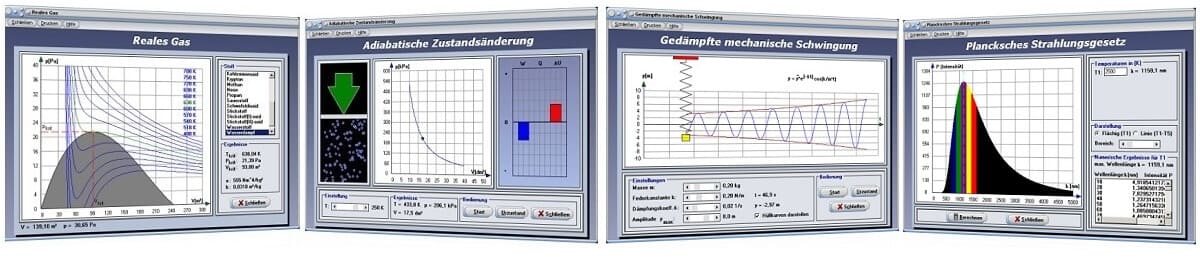
Online-Hilfe für ein
Beispiel zum Rechnen mit selbstdefinierten Formeln und Gleichungen.

Weitere relevante Seiten zu diesem Programm

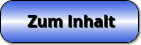 |  |
Beispiel zum Rechnen mit sebstdefinierten Formeln
Um sich den Umgang mit der Formelbibliothek verständlich zu machen, können Sie das nachfolgend beschriebene Beispiel durcharbeiten.

Voraussetzungen für die Durchführbarkeit dieses Beispiels ist, dass alle Eingabefelder und Tabellen leer sind. Ist dies nicht der Fall, so wählen Sie zunächst den Menüpunkt Datei / Neu und legen eine neue Datei an.
Erstellung und Berechnung von Formeln
Die zuerst gestellte Aufgabe besteht darin, die Gleichung zur Berechnung der Fallgeschwindigkeit bei freiem Fall zu implementieren
und berechnen zu lassen:

Fallgeschwindigkeit: v [m/s]
Erdbeschleunigung g: 9,80655 [m/s^2]
Fallhöhe: h [m]
Zunächst soll diese Berechnung mit dem Variablenwert h = 100 durchgeführt und der Konstante g der oben aufgeführte Wert (9,80655) zugewiesen werden.
Da es erforderlich ist, die zu verwendenden Variablen zu definieren und diesen Werte zuzuweisen, bedienen Sie hierfür die Schaltfläche Definieren im Formularbereich Variablen. Hierauf erscheint ein Unterformular, welches drei Eingabefelder zur Verfügung stellt.
Geben Sie in das Feld Bezeichnung den Buchstabe g ein. Definieren Sie im Feld Wert den Zahlenwert 9,80655 und geben Sie in das Feld Text den Ausdruck [m/s^2] ein. Bestätigen Sie die Eingaben mit Übernehmen. In der Tabelle Variable erscheint hierauf der Eintrag G. Fokussieren Sie diesen, so werden die Eigenschaften dieser Variable (Konstante) unterhalb dieser Tabelle angezeigt.
Bedienen Sie wiederum die Schaltfläche Definieren im Formularbereich Variablen und geben Sie auf dem Unterformular in das Feld Bezeichnung den Buchstabe H ein. Geben Sie in das Feld Wert den Zahlenwert 100 und in das Feld Text den Ausdruck [m] ein. Bestätigen Sie die Eingaben erneut mit Übernehmen.
In die Tabelle Variable wurde nun die Variable H aufgenommen. Fokussieren Sie den entsprechenden Eintrag in der Tabelle, so werden die Eigenschaften dieser Variable unterhalb der Tabelle ausgegeben.
Bislang wurden somit die zwei Variablen G und H definiert. Definieren Sie nun die Bezeichnung V im linken Eingabefeld des Formularbereichs Formel. Geben Sie in das rechtsseitig positionierte (lange) Feld die Formelbezeichnung SQRT(2*G*H) oder (2*G*H)^0,5 ein.
Bedienen Sie hierauf die Schaltfläche Berechnen, so wird im Formularbereich Ergebnis das Resultat der nachfolgend aufgeführten Berechnung ausgegeben:

Speichern Sie diese Formel, indem Sie die Schaltfläche Speichern bedienen. Diese wird daraufhin in die Tabelle Formel übernommen und alle an der linken Seite angeordneten Bedienschaltflächen werden aktiviert.
Um diese Formel zu bezeichnen, bedienen Sie die Schaltfläche Text und geben in das daraufhin zur Verfügung stehende Feld den Text Fallgeschwindigkeit ein. Bestätigen Sie die Eingabe mit Ok. Unterhalb der linksseitig angeordneten Tabelle erscheint nun der verwendete Text. Somit besitzt diese gespeicherte Formel eine Bezeichnung.
Bedienen Sie die Schaltfläche Definieren im Formularbereich Formelverwaltung (links). Alle sich in Ein- und Ausgabefeldern befindenden Daten werden gelöscht. Das Programm ist nun bereit, Berechnungen mit Formeln bereits definierter Variablen durchzuführen.
Zunächst wird jedoch eine weitere Formel erzeugt, um weitere Funktionen und Zusammenhänge erklären zu können. Diese soll es ermöglichen Kreisflächen zu berechnen:

Flächeninhalt des Kreises: A [m^2]
Durchmesser des Kreises: d [m]
Bedienen Sie hierfür wiederum die Schaltfläche Definieren im Formularbereich Variablen.
Geben Sie auf dem erschienen Unterformular in das Feld Bezeichnung den Buchstabe D ein. Legen Sie im Feld Wert den Zahlenwert 5 fest und geben Sie in das Feld Text den Ausdruck [m] ein. Bestätigen Sie mit Übernehmen. In der Tabelle Variable erscheint hierauf die soeben definierte Variable D.
Geben Sie im linksseitig angeordneten Feld des Formularbereichs Formel die Bezeichnung A, und im rechtsseitig positionierten (langen) Feld die Formelbezeichnung (PI*D^2)/4 ein.
Speichern Sie auch diese Formel durch eine Bedienung der Schaltfläche Speichern.
Bedienen Sie die Schaltfläche Text und geben Sie in das daraufhin zur Verfügung stehende Feld den Text Kreisfläche ein.
Fokussieren Sie den soeben erstellten Eintrag in der Tabelle. Im Formularbereich Ergebnis wird das Resultat der nachfolgend
aufgeführten Berechnung ausgegeben:

Ändern der Variablenwerte
Die Werte definierter Variablen können geändert werden. Führen Sie dies durch, indem Sie den Eintrag mit der Bezeichnung D in der rechten Tabelle fokussieren und hierauf die Schaltfläche Ändern bedienen. In dem erscheinenden Unterformular ändern Sie den der Variable momentan zugewiesenen Zahlenwert von 5 auf 1 und bestätigen mit der Schaltfläche Übernehmen.
Bedienen Sie die Schaltfläche Berechnen, oder klicken Sie auf den entsprechenden Eintrag in der Tabelle. Das Ergebnis dieser Berechnung hat sich verändert, da Variable D ein neuer Zahlenwert zugewiesen wurde.
Dasselbe können Sie mit weiteren, bereits definierten Variablen durchführen.
Ändern der Formeltexte
Um den Beschreibungstext einer erstellten Formel zu ändern, fokussieren Sie die entsprechende Formel, bedienen die Schaltfläche Text im Formularbereich Formelverwaltung, überschreiben den bereits vorhandenen Text und schließen das Bearbeitungsformular wieder mit Ok.
Löschen von Formeln
Durch einen Klick auf die Schaltfläche Löschen im Formularbereich Variablen können Sie bereits definierte Variablen wieder löschen. Führen Sie dies jedoch nicht vor der vollständigen Abarbeitung dieses Beispiels durch.
Wird eine Variable gelöscht, die in einer bereits gespeicherten Formel verwendet wird, so ist die Formel hierauf selbstverständlich nicht mehr berechenbar.
Eine Bedienung der Schaltfläche Löschen im Formularbereich Formelverwaltung führt zu einer Löschung der momentan fokussierten Formel. Auch dieser Befehl sollte bis zur vollständigen Abarbeitung dieses Beispiels nicht benutzt werden.
Speichern von Formeln
Speichern Sie die erstellten Formeln durch die Benutzung des Menüpunkts Datei / Speichern, unter dem Name Beispiel1.fmv in einem Ordner, dessen Pfad und Bezeichnung Sie sich merken sollten. Wählen Sie daraufhin den Menüeintrag Datei / Neu und geben Sie den Dateiname Beispiel2.fmv ein. Wie zu erkennen ist, steht nun eine neue Formelbibliothek zur Verfügung.
Definieren Sie (unter der oben beschriebenen Vorgehensweise) eine Variable mit der Bezeichnung X, sowie eine Variable mit der Bezeichnung D. Weisen Sie der Variable X den Wert 2, und der Variable D den Wert 300 zu.
Geben Sie im linksseitig angeordneten Feld die Bezeichnung Y ein. Definieren Sie im rechtsseitig angeordneten Eingabefeld den Eintrag SIN(X^2). Somit wurde die mathematische Funktion y = sin(x²) definiert. Speichern Sie diese Formel nun, so wird sie in die Tabelle Formel übernommen.
Bedienen Sie die Schaltfläche Definieren im Bereich Formelverwaltung und geben Sie, im links angeordneten Feld, die Bezeichnung R ein. Schreiben Sie in das rechts davon liegende Eingabefeld den Eintrag D/2. Somit haben Sie die Formel R = D/2 definiert.
Speichern Sie auch diese Formel, so sind hierauf zwei Formeln in der Tabelle vorhanden.
Öffnen Sie daraufhin die zuvor erstellte Datei Beispiel1.fmv wieder. Wie zu erkennen ist, können die zuvor gespeicherten Formeln wieder bearbeitet, geändert und berechnet werden.
Fokussieren Sie den Eintrag D in der Tabelle im Formularbereich Variablen, so ist festzustellen, dass die Variable D noch den ihr zuletzt zugewiesenen Wert besitzt (nicht den soeben definierten Wert 300) und die Variablendefinition somit dateiunabhängig vorgenommen werden kann.
Formelbibliothek - Raumgittermodelle - Schalenbelegung-Orbitalbelegung - Bohrsches Atommodell - Keplersche Gesetze - Kalender
Videos zu einigen in PhysProf implementierten Modulen sind auf Youtube unter den folgenden Adressen abrufbar:
Schräger Wurf - Schiefer Wurf, Waagerechter Wurf - Horizontaler Wurf, Hookesches Gesetz, Mechanische Arbeit, Zweites Newtonsches Gesetz, Drittes Newtonsches Gesetz, Gedämpfte mechanische Schwingung, Bewegungen auf einer Kreisbahn, Hebelgesetz, Chaotisches Doppelpendel, Mathematisches Pendel, Freier Fall und Luftwiderstand, Harmonische Schwingungen, Molekularbewegungen, Brownsche Bewegungen, Potentielle und kinetische Energie, Ideale Strömung - Volumenstrom, Druck in Flüssigkeiten, Wellen - Simulationen, Zusammengesetzte Bewegung, Bewegungen in der Ebene, Carnotscher Kreisprozess, Adiabatische Zustandsänderung, Isotherme Zustandsänderung, Isobare Zustandsänderung, Isochore Zustandsänderung, Beugung am Spalt, Hohlspiegel, Sammellinse, Zerstreuungslinse, Wechselstromkreise, RLC-Kreis - RLC-Schaltung, RL-Kreis - RL-Schaltung, RC-Kreis - RC-Schaltung, Resonanz - Resonanzkurve, Widerstände im Wechselstromkreis, Schwingungen und deren Überlagerung, Plattenkondensator, Ladung und Entladung von Kondensatoren, Reihenschaltung und Parallelschaltung, Lissajou-Figuren, 1. Keplersches Gesetz, 2. Keplersches Gesetz, 3. Keplersches Gesetz
Nachfolgend finden Sie ein Video zu einem in PhysProf 1.1 unter dem Themenbereich Mechanik eingebundenen Unterprogramm,welches Sie durch die Ausführung eines Klicks auf die nachfolgend gezeigte Grafik abspielen lassen können.
Nachfolgend finden Sie ein Video zu einem in PhysProf 1.1 unter dem Themenbereich Elektrotechnik eingebundenen Unterprogramm, welches Sie durch die Ausführung eines Klicks auf die nachfolgend gezeigte Grafik abspielen lassen können.
Nachfolgend finden Sie ein Video zu einem in PhysProf 1.1 unter dem Themenbereich Thermodynamik eingebundenen Unterprogramm, welches Sie durch die Ausführung eines Klicks auf die nachfolgend gezeigte Grafik abspielen lassen können.
Nachfolgend finden Sie ein Video zu einer mit SimPlot 1.0 erstellten Animationsgrafik, welches Sie durch die Ausführung eines Klicks auf die nachfolgend gezeigte Grafik abspielen lassen können.
Nachfolgend finden Sie ein Video zu einer mit SimPlot 1.0 erstellten Animationsgrafik, welches Sie durch die Ausführung eines Klicks auf die nachfolgend gezeigte Grafik abspielen lassen können.
Nachfolgend finden Sie ein Video zu einer mit SimPlot 1.0 erstellten Animationsgrafik, welches Sie durch die Ausführung eines Klicks auf die nachfolgend gezeigte Grafik abspielen lassen können.














